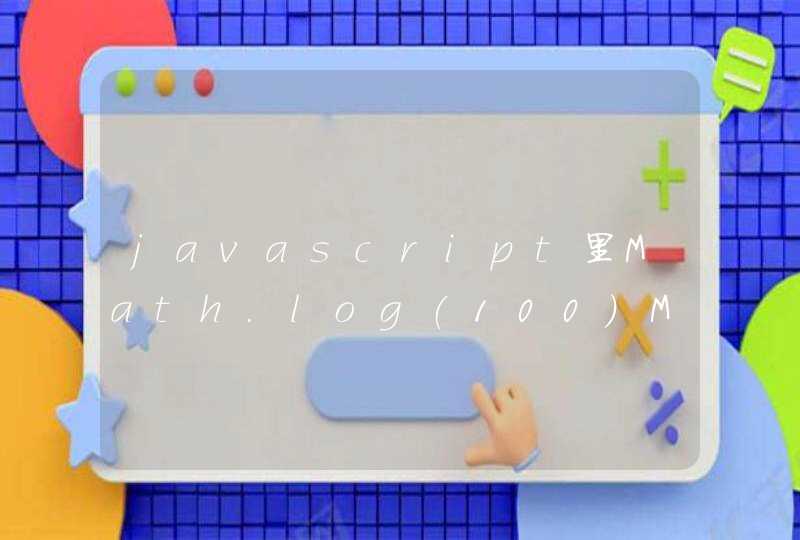HTMLHELP WORKSHOP 简易教程
摘自中 文电子报业
Windows 98的 帮助文件与Windows 95的比有较大的改变,它使用一种基 于HTML文件特征的帮助文件,用Internet Explo rer显示帮助内容,支持HTML、ActiveX、Java、 脚本(Java脚本和VB脚本)以及HTML图像格式(.JPE G、GIF、PNG),它的图标也变了,后缀名为chm,Win dows 98称之为Compiled HTML Help F ile。为了叙述方便,下面就称之为chm文件。典型的Wind ows 98规范的帮助文件(.chm文件)的窗口和Windo ws 98资源管理器差不多,左侧是目录、索引和搜索这三个功能 项,通过选项卡切换;右侧是HTML文件的显示部分,改变了原来 帮助文件目录窗口和主题窗口分离的情况。由于HTML文件具有多 媒体表现力,因此chm文件的内容不再局限于文字和静态图像,在 其中可以插入GIF动画,也可以利用浏览器的插件在文档中播放声 音文件、动画影片、或其它格式的多媒体内容。加入URL地址可与 因特网联系在一起,这样chm文件就不局限于包装好的内容了,它 是微软公司的下一代联机帮助系统。同时,chm文件的核心是充分 利用HTML文件的表现能力,对分散的HTML文件作整体的包装 ,这也是目前在Web网页以外利用HTML文件的一个趋势。如果 你用这个方式制作学习教程、电子图书和杂志,或为用户提供产品目 录和宣传材料,比已经流行的PDF文件更简洁和方便。
<br>
chm文件从结构上来看可分为两个部分:运行 器和文档内容。运行器是操作系统的一部分,而文档内容随其所附的 应用程序而变化。这与以前的Winhelp的结构没有多少差别。 不过运行器部分有了较大的改进,运行器很小巧并且不直接运行HT ML文件,而是操作一个ActiveX 的组件,控制支持Act iveX 组件的网页浏览器,如微软的Explorer 3.0 以上版本的浏览器。它的一个好处是能跨平台运行,只要有不同平台 上的运行器和浏览器,chm文件不再需要重新编制。
制作chm文件的工具是微软公司的Htmlhe lp Workshop工具包,目前在微软的主页上(http: //msdn.microsoft.com/workshop/ author/Htmlhelp/)提供最新的1.21版。这是 英文版的,不过没有关系,其运行的界面和用户使用的操作系统一致 ,与Workshop的语言版本无关。如果操作系统是Windo ws 95又没有安装Internet Explorer 4. 0就不能直接阅读chm格式的文件,上面这个网址提供了一个工具 包(Hhupd.exe),下载安装后就行了。安装Htmlhe lp Workshop很方便,只要按照提示进行。它的使用也很 方便,没有编程和写语言的要求,只要你会制作HTML文件就行了 。
制作chm文件很方便,也很简单 。大量的工作是以编写HTML文件为主,它的每个主题就是一个H TML文件,这些主题应该事先编辑好,并用Internet E xplorer检查确认无误。主题文件可以用任何一个HTML编 辑器编辑,也可用Htmlhelp Workshop编辑。如果 不熟悉HTML文件的编辑,还可用Word 97,因为Word 97可以把Word文档(.doc文件)另存为HTML文件, 还可以将Word文档批量转换成HTML文件。这样就可以完全按 照编辑Word文档的习惯编辑成Word文档,再转换成HTML 文件。
运行Htmlhelp Wo rkshop时,它的工作窗口很简单,菜单栏上有五个命令,分别 是“File(文件)”、“View(校验)”、“Test(测 试)”、“Tools(工具)”、“Help(帮助)”。下面的 工具栏有五个按钮,分别是“New(新建)”、“Open(打开 )”、“Compiled HTML file(编译HTML文 件)”、“View Compiled file(校验编译文件 )”、“Display online information (联机帮助)”。下面介绍具体步骤:
一、创建项目文件
单击Htmlh elp Workshop菜单或工具栏中的“New(新建)”命 令,这时出现“选择新建内容”的对话框。这里有五个选项:“Pr oject(项目)”、“Text(文本)”、“HTML Fi le(HTML文件)”、“Table of Contents (目录)”、“Index(索引)”。选择“Project(项 目)”,接着出现“Project(项目)”向导,告诉你这个向 导可以转换的文件格式,一般情况下我们是要创建项目(.hhp) 文件,不需要转换。直接进入“下一步”指定放置的目录和输入文件 名就可以了,单击“下一步”,进入了“现有文件”对话框,如果你 想将已经存在的文件包含进“项目”里,在下面列表中选择。这里一 般空着,这些文件(包括已经编辑好的主题文件)以后可以添加。进 入“下一步”后再“确定”就进入了Htmlhelp Works hop工作窗口。在窗口的上方是3个选项卡,分别是“Proje ct(项目)”、“Contents(目录)”、“Index( 索引)”。在“项目”窗口的左侧是7个按钮,它们的功能名称自上 而下分别是:“Change project options( 改变项目选项)”、“Add/Remove topic fil es(添加/删除主题文件)”、“Add/Modify win dow definitions(添加/修改窗口定义)”、“H tmlHelp API information(HTML帮助 API信息)”、“View HTML source(校验HT ML源文件)”、“Save Project Contents and Index files(保存项目、目录和索引文件) ”、“Save all file and Compile(保 存全部文件并编译)”。
单击“Ch ange project options(改变项目选项)”按 钮,出现“Options(选项)”对话框,光标在“Gener al(常规)”选项卡的“Title(标题)”文本框内闪烁,在 这里加入标题,编译后这个标题将出现在chm文件窗口的标题栏中 。其它的内容暂时用系统的默认值。然后单击“Add/Remov e topic files(添加/删除主题文件)”按钮,再选 择“Add(添加)”按钮,把作为封面页的HTML文件添上。封 面页的文件一定要有,否则编译的帮助文件运行后,系统会报错。好 了,简单的“项目”编辑就完成了。
二、创建目录文件
单击“Cont ents(目录)”选项卡,这时系统弹出一个对话框,提示你“项 目”还没有关联目录文件(.hhc),你可以创建一个新的目录文 件,或者指定一个现有的。这里选择“Create a new contents file(创建一个新目录文件)”,进入下一 步请你选定一个新目录文件的名称和存放路径,指定后出现目录编辑 窗口。在目录窗口的左侧有11个按钮,前5个分别是:“Cont ents properties(目录工具)”、“Insert a heading(插入标题)”、“Insert a pa ge(插入页面)”、“Edit selection(编辑选择 )”、“Delete selection(删除选择)”,中间 4个箭头用来调整指定标题或页面的位置,最后两个已在项目编辑窗 口中出现过。根据需要插入标题或页面目录,按下“Insert a heading(插入标题)”或“Insert a pag e(插入页面)”按钮,都会弹出“Table of Conte nts Entry(目录条目)”对话框,在“Entry ti tle(条目标题)”文本框中输入条目的标题,并根据情况选定对 应的主题(HTML文件),单击“Entry title(条目 标题)”下的“Add(添加)”按钮,在弹出的对话框的下面“F ile or URL(文件或URL地址)”文本框中输入文件名 或URL地址并确定;单击“Advanced(高级)”选项卡, 在“Image index(图像索引)”栏中为条目指定图标, 比如包含其它条目的条目可以用书形图标,而页面条目的可以用问号 图标。如果在单击“Insert a page(插入页面)”按 钮之前所选择的条目不包含别的条目,也不被别的条目所包含,那么 会询问“是否要创建一个起始条目”,选择了“是”会增加起始条目 (一级条目),选择了“否”会增加一个子条目。标题可以不添加主 题文件或URL地址,也可放置需要的主题文件,作为标题的说明内 容。标题可以分为多级,要按照制作的内容统一考虑。如果觉得不满 意,可以用左侧的箭头进行调整,也可以选定该条目,单击鼠标右键 ,不但可以调整,还可以插入标题、主题或目录文件。编辑目录文件 是制作chm文件最关键的工作,目录文件应该包含一个chm文件 所有目录(主题),而每个目录又包含条目标题(名称)和该条目的 主题文件,要避免条目标题与对应的主题不一致的情况出现。等所有 目录都添加好后目录就算完成了。
完 成目录编制后,一个chm文件已具备了雏形,索引的内容暂时空着 。保存项目文件和目录文件后就可以编译,编译就是把所有用到的H TML文件统统压缩后包装在一起,形成一个后缀名是.chm的文 件。在主工具栏按钮中可以找到编译按钮和试运行按钮,也可直接按 项目窗口左下方的“Save all file and Com pile(保存全部文件并编译)”按钮进行编译。编译后再运行就 可以看到作品的面貌了。目录的内容在编译后显示在chm文件窗口 的左侧,可以展开标题后显示以下的目录,单击目录可以打开相应的 主题文件,显示相应的内容。如果发现问题,还可以进行修改调整。
三、创建索引文件
在Htmlhelp Workshop的工作窗口上 单击“Index(索引)”选项卡,和创建目录文件一样,也会弹 出一个对话框,操作也是一样的。进入索引编辑窗口,左侧也有11 个按钮,有8个是已经熟悉的,还有3个分别是:“Index p roperties(索引工具)”、“Insert a key word(插入关键字)”、“Sort keywords al phabetically(排序关键字)”。所谓关键字是用户可 能用到的并与一个或多个帮助主题文件关联在一起的字、词或短语, 索引文件(.hhk)也是一个HTML文件,它包含若干个关键字 ,当用户打开chm文件后,单击索引标签并输入一个关键字后,c hm文件将显示与这个关键字有关的主题的列表,非常方便地找到相 关主题。单击“Insert a keyword(插入关键字) ”按钮,出现一个与“Table of Contents En try”对话框十分相似的“Index Entry(索引项)” 对话框,在“General(常规)”选项卡的“Keyword (关键字)”文本框中输入关键字,单击“Add(添加)”按钮指 定与该关键字相关联的主题文件。如果想跳转到另一个关键字,在“ Index Entry(索引项)”对话框中按“Advance (高级)”选项卡,选中下面的“Destination is Another Keyword(目的地是另一个关键字)”,单 击“General(常规)”选项卡,单击“Add(添加)”按 钮,在“File or URL(文件或URL地址)”框中输入 要跳转的关键字,单击“OK”。
四、创建搜索
chm文件的“Sea rch(搜索)”选项卡允许用户在所有主题文件中搜索字、词或短 语,将它们的标题显示出来,而且在主题中用醒目的方式来显示。打 开一个项目文件,单击“Project(项目)”选项卡的“Ch ange project options(改变项目选项)”, 在“Options(选项)”对话框的“Compiler(编译 )”选项卡中选中“Compile Full Text Sea rch Information(编译全文搜索信息)”即可。<br>
上述介绍的是编制HTML帮助文件的 基本步骤,上手很容易。但它的功能远非这些,如在窗口定义中可以 设计你所喜爱的形式,几乎所有的窗口要素都可以改变。向HTML 文件中插入快捷方式、相关主题、关键字链接、联想链接、HTML Help ActiveX控件、Java脚本、弹出式窗口等等 ,详细的内容请参考Htmlhelp Workshop的帮助文 件,或微软的相应网页。相信你试过以后一定会喜欢它。
联机方法如下:1.首先是游戏下载:http://tieba.baidu.com/p/2763765219,集成最新6号补丁,大家都用这个版本联,适用范围广。
联机软件:hamachi(虚拟局域网软件),下载地址(6M):http://dl.pconline.com.cn/html_2/1/88/id=10733&pn=0.html,或者自行搜索。
所谓联机游戏,不是指整个游戏,而是通过游戏中的某些连线功能进行游戏,一般为玩家之间可以直接通过P2P连线或局域网络实现的互动游戏。